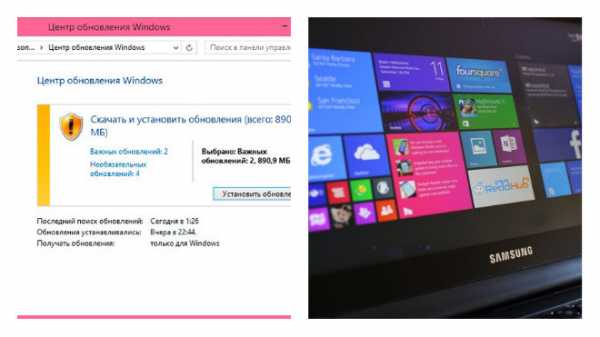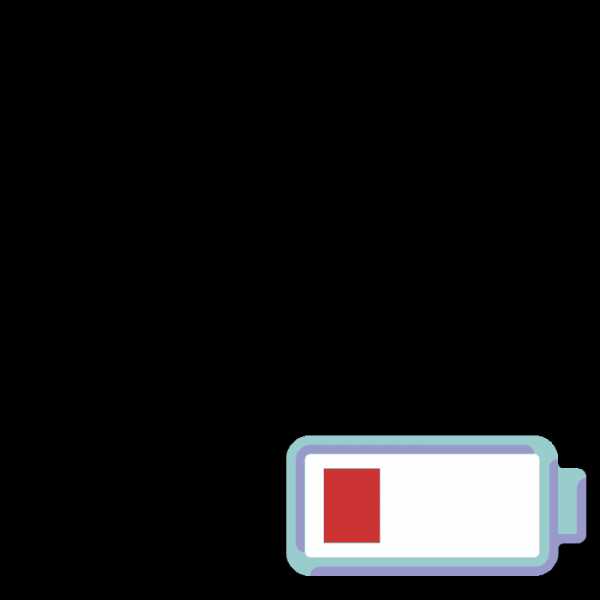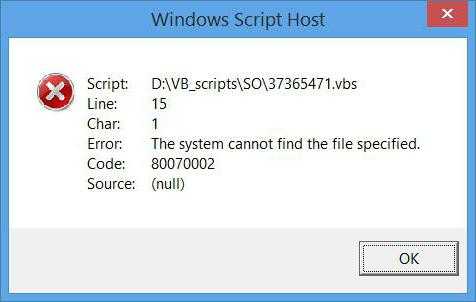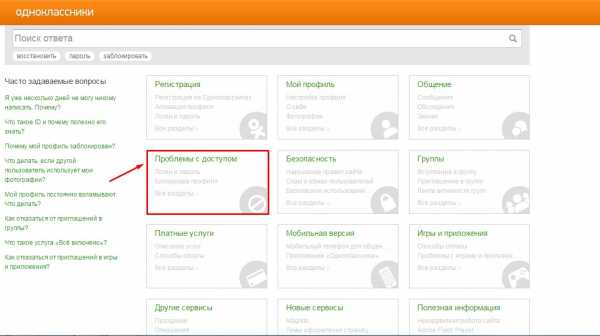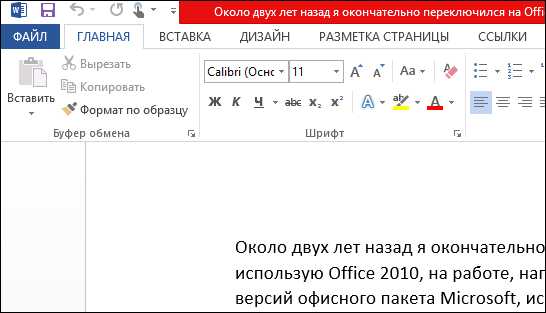Как очистить кэш браузера Mozilla Firefox? Советы по очистке. Кэш браузера firefox очистить
Как очистить кэш браузера Mozilla Firefox? Советы по очистке
Во время активной работы в сети ваш браузер сохраняет множество файлов на вашем локальном компьютере: сайты, которые вы посетили, историю ваших посещений, cookie, информацию, используемую для аутентификации и пр. Если вы работаете за компьютером один, в этом нет никакого неудобства. Но если за вашим компьютером работаете кто-то еще, возможно, вы захотите скрыть эту информацию от посторонних глаз. О том, как очистить кэш браузера Mozilla Firefox, и пойдет речь в нашем сегодняшнем материале.
Что такое кэш?
Кэш – это пользовательские файлы, файлы параметров приложений, мультимедиа-файлы, загруженные из сети и другие временные объекты, ускоряющие доступ к часто используемым приложениям. Очистить компьютер от кэша поможет приложение CCleaner, инструкцию по работе с которой мы уже представляли вашему вниманию. В Firefox есть встроенные инструменты для очистки, пользоваться которыми весьма удобно и лицеприятно.
Какие файлы относятся к кэшу браузера?
К кэш-памяти Firefox имеют отношение следующие данные: настройки сайтов, сеансы, действующие в активном режиме, куки, журнал поиска и форм, журнал загрузок и посещений. Очистить все эти объекты можно при помощи указанного ниже способа.
Где хранится кэш Firefox?
Весь кэш браузера хранится в одной из папок в пользовательском профиле рабочего логического раздела. Чтобы получить доступ к этой папке, нужно обладать правами администратора. Чтобы зайти в нее, откройте каталог “Documents and settings” и откройте подкаталог с именем используемого вами пользовательского профиля. Далее папка AppData, Local, Mozilla, Firefox, Profiles, папка с именем профиля, и, наконец, каталог Cache. Удалять отсюда файлы вручную строго не рекомендуется, так как такие действия могут привести к порче вашего браузера и невозможности его корректной работы.
Как очистить кэш браузера Mozilla Firefox?
Для запуска процедуры очистки следует щелкнуть кнопку вызова главного меню, изображенную в виде трех линий, выстроенных по горизонтали. В графическом меню нужно выбрать пункт «Журнал».
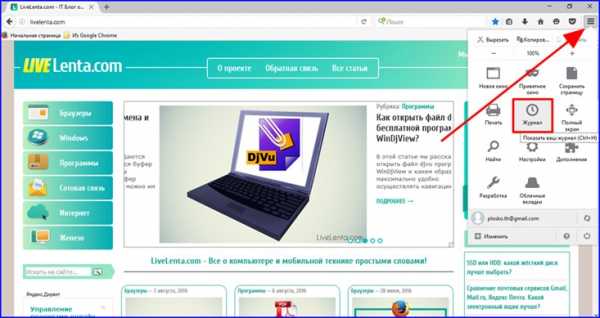
В открытом меню журнала отмечаем сектор «Удалить историю».
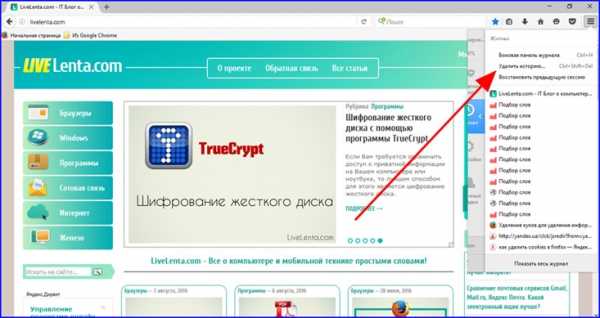
Открывается форма с выбором категорий временных файлов для удаления. Вверху выбираем, за какой период мы хотим удалить временные файлы. Это может быть последний час, день, неделя, месяц и т.д. Чуть ниже галочками отмечаем, какие именно объекты мы хотели бы удалить. Хотя кэш является лишь одним из элементов представленного списка, остальные объекты также относятся к локальным пользовательским файлам схожего предназначения. Когда предварительные настройки на форме будут окончены, щелкаем кнопку «Удалить сейчас» внизу для непосредственного запуска процедуры удаления.
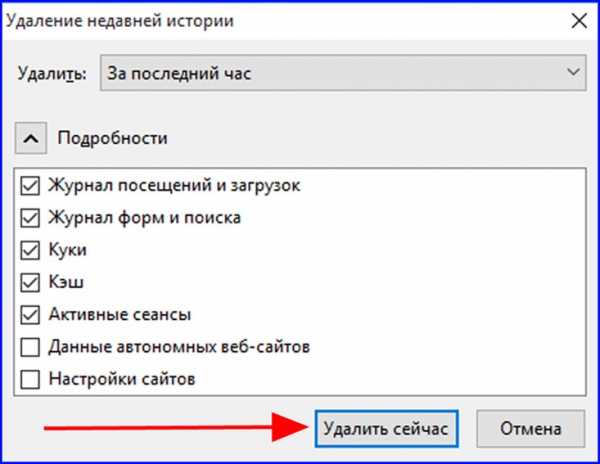
Альтернативный способ, как очистить кэш браузера Mozilla Firefox
Альтернативная методика удаления кэша в Firefox более простая, но с помощью нее можно удалить лишь сам кэш (без истории посещений и данных автозаполнения форм).
Снова щелкаем на кнопке вызова главного меню и выбираем опцию «Настройки».
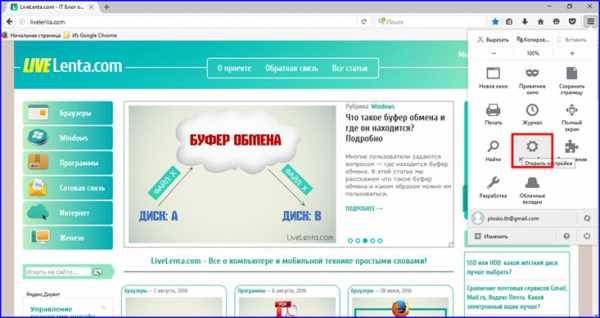
Выбираем раздел «Дополнительные», и в нем заходим на вкладку «Сеть».
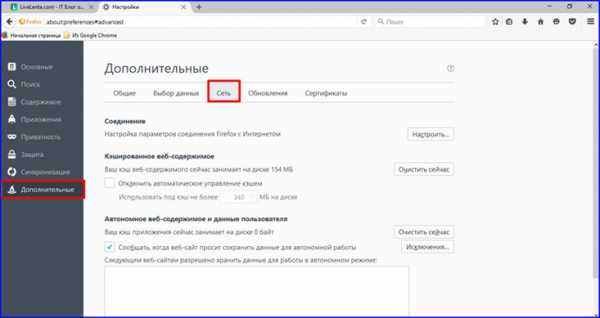
В открытом меню параметров в разделе «Кэшированный веб-контент» щелкаем по кнопке «Очистить сейчас». После этого начнется операция очистки. Можно закрывать меню параметров.
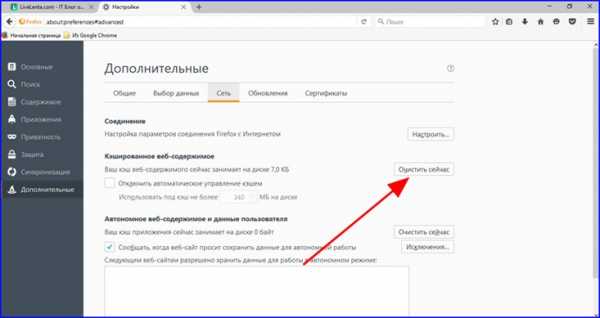
По умолчанию Firefox сам управляет очисткой кэша. Если вы хотите все контролировать вручную, отметьте галочку «Отключить автоматическое управление кэшем». В ставшем активном поле «Использовать под кэш не более <указанное число> МБ на диске» введем тот объем кэша, который не должен превышать объем хранимого на внутреннем накопителе дискового пространства кэша. Это число является строго фиксированным, и вы можете задать его самостоятельно.
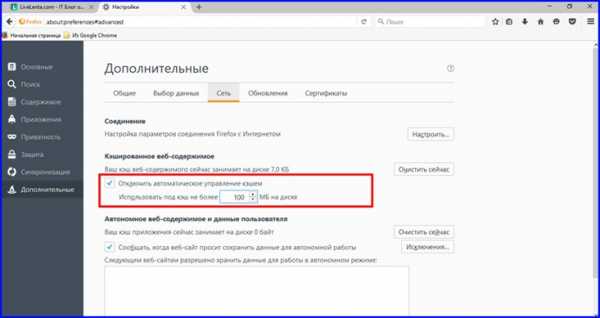
Очистка кэша в автоматическом режиме
Если вы не хотите каждый раз блуждать по меню, чтобы очистить кэш, предлагаем настроить очистку в полностью автоматическом режиме. Снова заходим в главное меню, выбрав кнопку с тремя горизонтальными линиями. Еще раз заходим в настройки, но на этот раз обращаем внимание на секцию «Приватность».
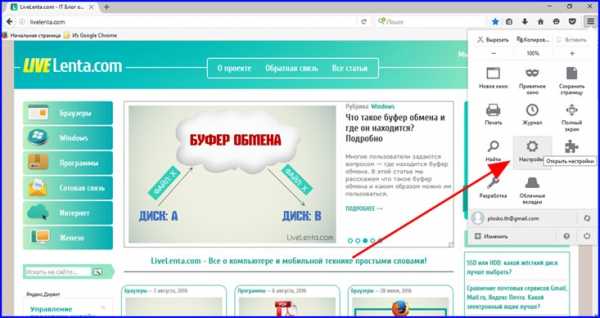

В разделе «История» выберите вариант «будет задействовать ваши настройки сохранения данных истории».
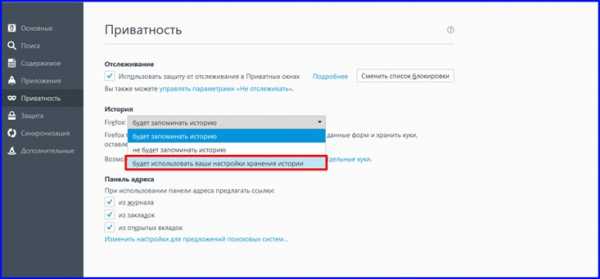
Отметьте пункт «Чистить историю после каждого закрытия браузера», и справа щелкните на ставшую активным кнопочный элемент «Параметры».
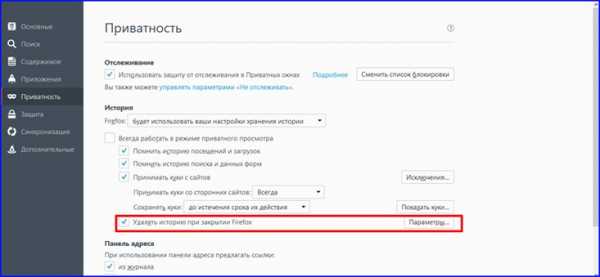
На всплывающей форме отметьте галочкой пункт «Кэш», чтобы браузер знал, что именно временные файлы вы хотите автоматически удалить.
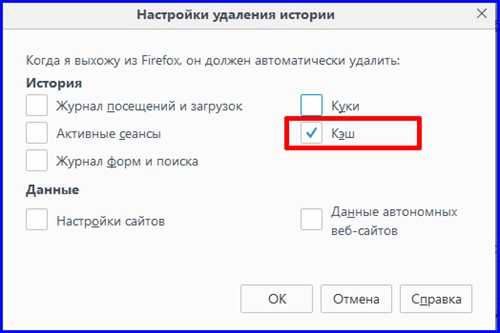
Теперь нажмите кнопку «ОК» и закройте форму настроек. Отныне после каждого закрытия веб-навигатора Firefox весь кэш будет очищаться полностью автоматически, чего мы и добивались.
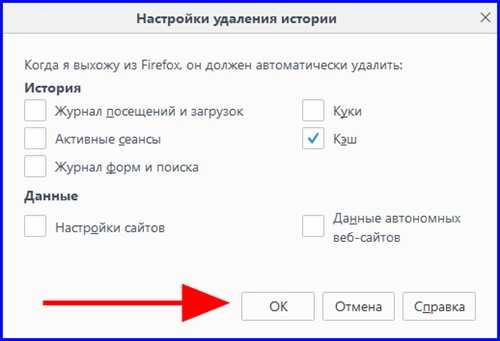
Как очистить кэш браузера Mozilla Firefox при помощи дополнения?
Еще один удобный способ удаления кэша в Файрфоксе – это установить одно из множества дополнений, в котором реализована эта функция. Таким дополнением является плагин «Empty Cache Button», доступный по следующей ссылке. Установить его можно, как любое другое дополнение, открыв указанную ссылку в Файрфоксе, и нажав кнопку “Add to Firefox”.
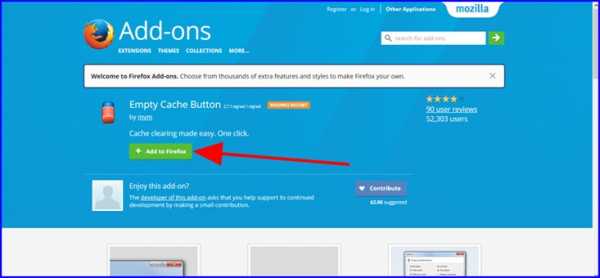
После этого придется подтвердить свое намерение, еще раз согласившись с установкой, и перезагрузив браузер.
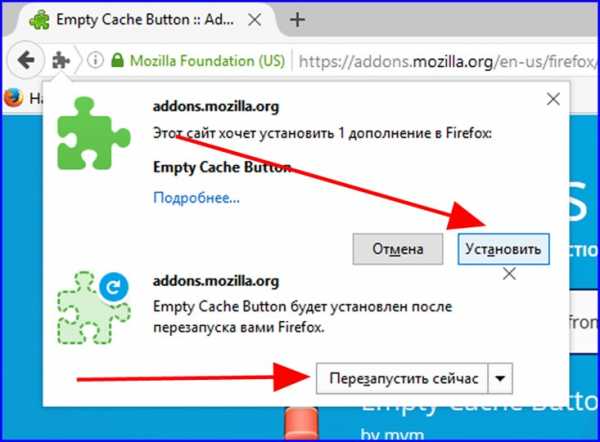
Итак, когда расширение будет инсталлированно, на верхней панели появится маленькая симпатичная кнопочка, по нажатию на которую будет полностью очищен кэш. Этот способ очень удобный, поскольку по-прежнему позволяет управлять очисткой целиком вручную, при этом не нужно даже обращаться к меню. Все, что нужно сделать, — это нажать кнопку.
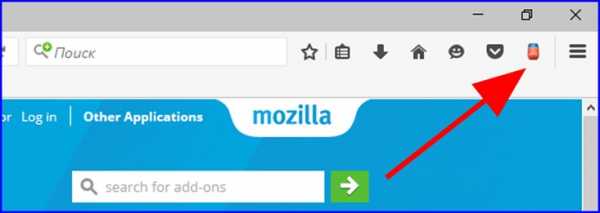
Итоги
Кэш присутствует в любой программе в Windows, будь это текстовый редактор, медиаплеер или файловый менеджер. Но если процедура удаления кэша каждого из приложений ОС существенно отличается, то как очистить кэш браузера Mozilla Firefox вы уже знаете. Как видите, алгоритм совсем несложный и не вызовет у вас никаких трудностей. На этом мы, пожалуй, будем завершать инструкцию. Надеемся, что описанные методы вам не один раз пригодятся, и помогут вам содержать ваш ПК в чистоте и порядке.
livelenta.com
Как очистить кэш браузера mozilla firefox
Всем привет! Из данной статьи вы узнаете, что такое кэш, для чего он нужен и как очистить кэш браузера mozilla firefox при необходимости. Давайте разбираться во всем по порядку.
Что такое кэш браузера firefox
Что такое кэш браузера и зачем он необходим? Задавались ли вы этим вопросом хоть раз? Так вот, во время посещения разных интернет-сайтов в браузере вы автоматически сохраняете часть данных с посещенных веб-узлов. Сохраняются звуки, флэш-элементы, картинки. Все это необходимо для ускорения загрузки веб-страниц при их повторном посещении, даже при медленном интернет-канале страницы будут загружаться быстрее. Кэш сэкономит ваш трафик. Кэшироваться может как вся страница, так и отдельные ее фрагменты.
Зачем чистить кэш
Замечали когда-нибудь, что интернет-браузер начинает медленнее запускаться? На некоторых сайтах не проходит авторизация или не вступают в силу изменения, внесенные в статью на своем ресурсе? Так происходит из-за забитого кэша. Помимо этого, он еще и место на жестком диске занимает все больше и больше с каждым новым посещенным ресурсом.
В любом веб-браузере есть функция сохранения кэша на компьютере. Для того, чтобы не засорять жесткий диск, его нужно периодически чистить.
Вместе с кэшем сохраняются и cookies-файлы. Во время посещения разных сайтов часть информации сохраняется в журнале пользователя для удобства. Например, вам не придется при каждом посещении личного кабинета вводить логин и пароль, так как эти данные уже сохранены в cookies вашего любимого браузера.

Итак, давайте перейдем к самому интересному, а именно рассмотрим, как очистить кэш браузера мазила. В остальных веб-браузерах все происходит практически идентично.
Как почистить кэш браузера мазила
Очистить кэш браузера мазила можно разными способами. Рассмотрим каждый из них.
Во-первых, самый простой способ – это нажать горячую комбинацию клавиш Ctrl+Shift+Delete, потом отметить необходимые пункты для удаления, помимо кэша, и нажать кнопку с надписью «Удалить сейчас».
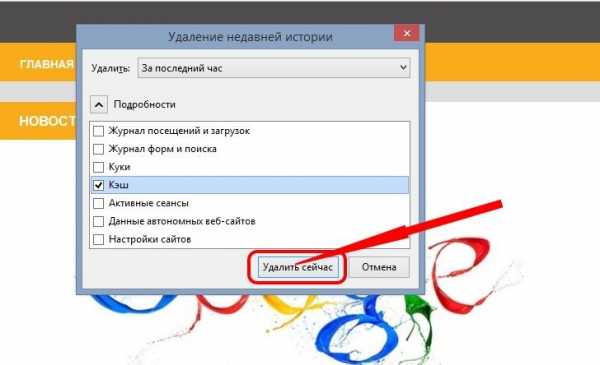
Во-вторых, можно нажать на значок меню в верхнем правом углу, потом выбрать кнопку «Журнал» и в появившемся справа подменю выбрать пункт «Удалить историю».
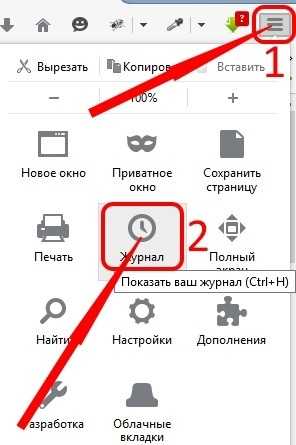
В результате вы увидите такое же окошко, как и в первом способе.
В-третьих, можно нажать на кнопку меню браузера, выбрать кнопку с надписью «Настройки». Далее вы увидите настройки самого браузера в новой вкладке. Здесь нас интересует пункт «Приватность» с левой стороны. Здесь с правой стороны нужно найти и нажать на ссылку «удалить вашу недавнюю историю». Далее в открывшемся окне отмечаем галочками что очистить, выбираем временной интервал и нажать кнопку «Удалить сейчас» для удаления кэша и прочих данных.
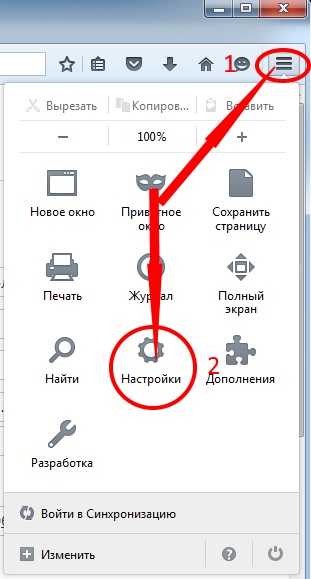
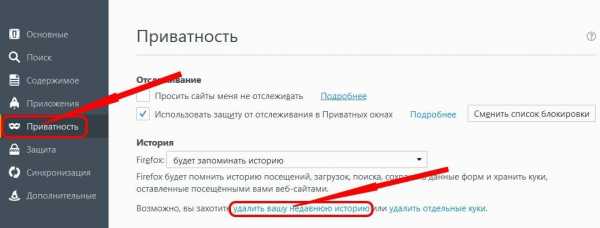
Почему не стоит чистить кэш в ручном режиме
Как уже было упомянуто выше, благодаря кэшу интернет-браузер существенно ускоряет загрузку информации, что делает кэш весьма полезным. Также следует не забывать о том, что он чистится в автоматическом режиме и периодически обновляется в случае переполнения указанного объема. На следующий день он вновь окажется на вашем компьютере в системной папке для хранения кэша. При этом он не превысит отведенный для него лимит и не будет доставлять вам хлопот при серфинге в сети.
Если постоянно день ото дня чистить кэш, то можно существенно замедлить загрузку информации с сети в дальнейшем. Так как браузер будет постоянно грузить одни и те же данные в папку для кэша, то тем самым он нагрузит канал и в разы увеличит время загрузки страницы. На все это будут расходоваться лишние системные ресурсы. До скорой встречи!
С уважением, Евгений Кузьменко.
ekuzmenko.ru
Как очистить кэш браузера Firefox?
Как не странно, но основную часть проблем с быстродействием и корректной работой браузера решает обычная очистка его кэша. По сути, это первое, что рекомендую сделать в таких ситуациях. В данной статье я хочу рассказать вам, что такое кэш браузера, зачем и как часто его нужно чистить и как это сделать в Firefox.
Кэш или кеш (англ. cache – тайник) – это дисковое пространство на винчестере вашего компьютера, специально выделенное под временные файлы браузера.К таким временным файлам относятся веб-страницы, CSS и JavaScript файлы, картинки и т.д., которые вы загружаете из сети Интернет. Таким образом, повторное к ним обращение происходит быстрее и снижается объём входящего трафика.
Однако когда файлов становится много, работа браузера замедляется, т.к. приходится обрабатывать очень большой объём данных. И даже то, что чистка кэша производится браузером автоматически, по мере истечения срока актуальности данных, и в соответствии с объёмом выделенного дискового пространства не всегда решает проблему. Поэтому, в случае такой необходимости, вам нужно очисти кэш браузера вручную. Сделать это можно следующим образом:
Шаг 1. Запустите Firefox. Если бразуер уже запущен и в нём открыты какие-то сайты – закройте их.
Шаг 2. Кликните оранжевую кнопку списка «Firefox» в верхнем левом углу окна браузреа.
Шаг 3. В появившемся меню кликните пункт «Нстройки».
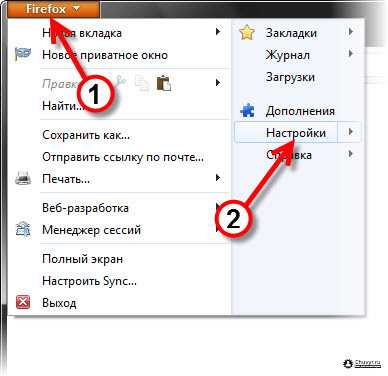 Открыть настройки браузера Firefox
Открыть настройки браузера Firefox
Шаг 4. В открывшемся окне «Настройки», перейдите на вкладку «Дополнительные», где нас интересует вкладка «Сеть».
Шаг 5. На открывшейся вкладке нас интересует секция «Кэшированное веб-содержимое». Обратите внимание на объём дискового пространство, который сейчас у вас занимает кэш браузера. Таким образом, вы можете понять, при каком объёме кэша браузера возникают проблемы. Кликните кнопку «Очистить сейчас» справа в этой секции.
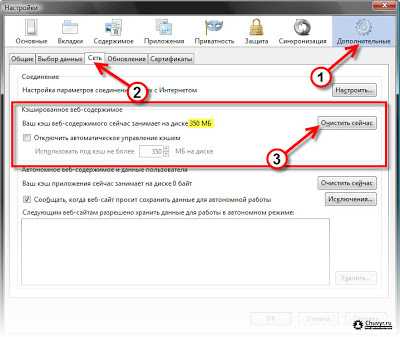 Очитка кэша браузера Firefox
Очитка кэша браузера Firefox
Очистка кэша браузера может потребовать времени. Не исключено, что сам браузер в этот момент станет не доступен, это нормально.
Шаг 6. Перезапустите браузер.
Вот собственно и всё. Спасибо за внимание. Удачи!
chuvyr.ru
Как почистить кеш браузера Firefox?
Краткая инструкция по очистке временных файлов кеша браузера Firefox.
Что такое кеш? Кеш или кэш (англ. cache, от фр. cacher — прятать) – это временные запись выполненных в Интернет действий, в том числе рисунки, звуки, загрузки и т.д., сохраняемых на компьютере в течении некоторого времени. Другими словами, кеш – это файлы, представляющие собой элементы веб-страниц: JavaScript, CSS, картинки и т.д., которые хранятся определенный период времени, в специально выделенной папке.

Зачем нужен кеш? Использование кеша позволяет ускорить загрузку сайта и снизить объем потребляемого трафика, путем использования хранимых на компьютере пользователя элементов веб-страниц. Другими словами, браузеру не требуется загружать из Интернета хранимые в кеше фалы для ранее посещенных веб-сраниц.Зачем чистить кеш? Несмотря на то, что очистка кеша производится браузером автоматически, бывают ситуации, когда это необходимо сделать самостоятельно. Причиной тому могут служить изменения в закешированных элементах веб-страницы: JavaScript, CSS, картинках и т.д., которые могут привести к ошибкам в работе сайта или отображению устаревшей информации. Следует отметить, что кеш занимает определенное количество дискового пространства, что может сказаться на производительности компьютера.
Как очистить кеш браузера Firefox? Для того чтобы очистить кеш браузера Firefox, кликаем пункт меню «Инструменты» (англ. Tools). В открывшемся подменю выбираем «Настройки» (англ. Options…). В появившемся окне нас интересуют «Дополнительные» (англ. Advanced) настройки. На вкладке «Сеть» (англ. Network) нас интересует секция «Автономное хранилище» (англ. Cache), а точнее находящаяся там кнопка «Очистить сейчас» (англ. Clear Now).
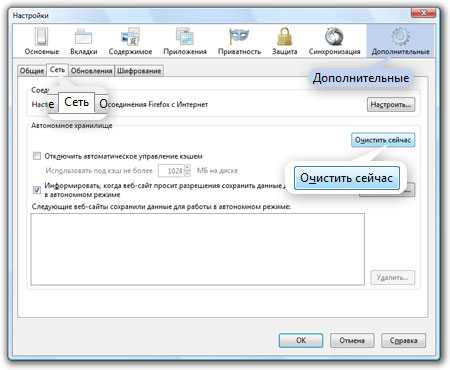
Для того чтобы отобразить меню в окне браузера наведите курсор на пустую область одной из панелей и кликните правую кнопку мыши. В появившемся меню выберите пункт «Панель меню».
Для того же чтобы произвести более гибкую очистку кеша браузера Firefox можно воспользоваться функцией «Стереть недавнюю историю…» (англ. Clear Recent History…) выбрав одноименный пункт из меню «Инструменты» или используя комбинацию клавиш Ctrl+Shift+Del.

Не будет лишним упомянуть, что в настройках «Приватности» имеется возможность «удалить отдельные куки» (англ. remove individual cookies), которые тоже можно отнести к понятию «кэш браузера» как файлов для хранения небольших фрагментов данных.
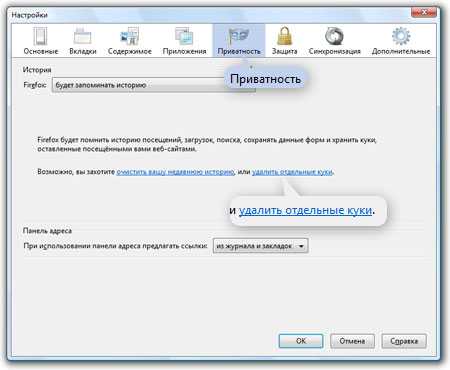
Обратите внимание, что и здесь имеется ссылка «очистить вашу недавнюю историю».
wmas.msk.ru
Как очистить кэш браузера Mozilla Firefox?
Кэш используется браузером Mozilla для хранения необходимой для их работы временной информации. Сюда загружаются страницы сайтов, музыка и видео, которые вы просматриваете в режиме онлайн, различные данные браузерных игр и веб-приложений. В данной статье описывается, как очистить память кэш браузера Mozilla Firefox, и просмотреть информацию, в ней содержащуюся.
Файлы записываются в кэш Firefox, замещая собой более старые. Этот процесс протекает непрерывно, пока вы работаете в Интернете. Однако большое количество циклов перезаписи может быть прервано каким-либо сбоем в системе или самой Мозиле. В результате подобных неполадок содержимое cache-памяти может отображаться не совсем корректно. Чтобы исправить подобные проблемы, необходимо просто почистить содержимое файла cache.
Настройки браузера
Если вы хотите почистить кэш, удалить куки-файлы или очистить историю просмотров в Мозиле – вам необходимо воспользоваться специальным встроенным интерфейсом. Его можно найти на странице настроек браузера Фаерфокс:
- Запустите Firefox.
- Вызовите панель быстрого доступа Mozilla с помощью специальной кнопки, расположенной правее строки адресации обозревателя.
- В открывшемся меню откройте раздел «Options» («Опции») с изображением зубчатого колеса.
- Вы будете перенаправлены на страничку настроек Mozilla. В левой ее части располагается навигационное меню. Нужный вам раздел называется «Privacy» («Личное»).
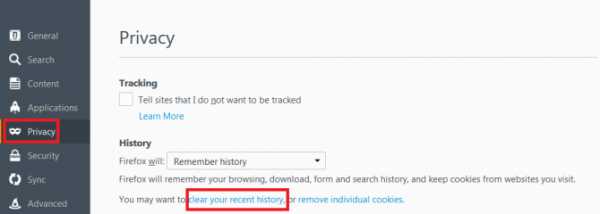
- В разделе «History» («История») вам необходимо щелкнуть по гиперссылке «Clear recent history» («Очистить историю»).
- Откроется всплывающее окошко со списком данных, которые вы можете почистить. Сначала выберите временной промежуток, за который вы хотите очистить файлы.
- Теперь вам нужно снять все установленные галки, кроме той, что стоит напротив графы «Cache» («Кэш»).
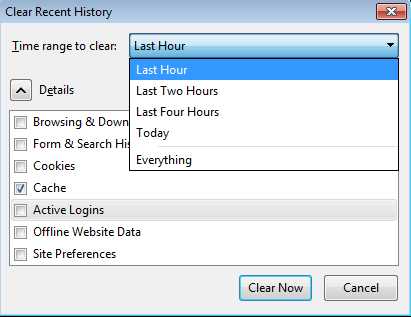
- Щелкните по кнопке «Clear now» («Очистить сейчас»), чтобы начать выполнение операции.
Весь процесс, как правило, занимает всего несколько секунд. По его завершении рекомендуется перезапустить Firefox перед дальнейшей работой в Интернете. Аналогичным образом вы можете почистить историю браузера, сохраненные пароли и куки.
Как просмотреть содержимое
Перед тем, как очистить кеш в Мозиле, вы можете просмотреть файлы, которые в него сохранены. Для этого вам потребуется открыть Firefox, в поисковую строку ввести или скопировать следующее «about:cache?device=disk» и нажать Энтер.
На открывшейся странице вы можете увидеть 3 раздела:
- Memory – это список данных, которые сейчас хранятся в оперативной памяти компьютера.
- Disk – файлы, сохраненные на жесткий диск в служебную директорию браузера.
- App – отдельный кеш для выполняемых с помощью браузера приложений.
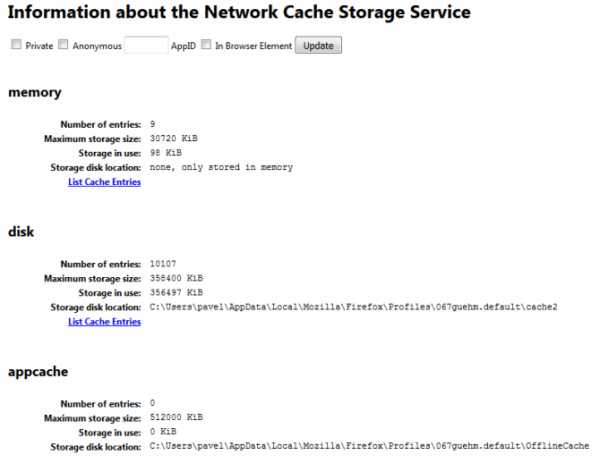
Вы можете ознакомиться с каждым списком, щелкнув по гиперссылке «List Entries» в каждом из разделов. Почистить содержимое через данный интерфейс, к сожалению, невозможно.
Статья была полезна? Поддержите проект - поделитесь в соцсетях:
moybrauzer.ru
Как очистить кэш браузера mozilla firefox
Сегодня мы хотим рассказать как очистить кэш браузера mozilla firefox. Совсем недавно мы раскрыли схожую тему относительно браузера гугл хром.
Напомним, что кэш или кеш (англ. cache— «прятать») — это своеобразный промежуточный буфер с быстрым доступом, содержащий информацию, которая может быть запрошена с наибольшей вероятностью. То есть, если вы часто обращаетесь к какому-то документу или сайту, компьютер или браузер запоминает эти действия в временной памяти, чтобы облегчить вам доступ к ним, когда снова возникнет необходимость.
Например, веб-браузер проверяет локальный кэш на диске (на вашем компьютере) на наличие локальной копии веб-страницы, соответствующей запрошенному URL. В этом примере URL — это идентификатор, а содержимое веб-страницы — это элементы данных.У многих пользователей Mozilla Firefox со временем накапливается довольно большая история посещений различных сайтов, соответственно кэш, что в свою очередь ухудшает работу браузера.
Поэтому многие задумываются о том, как от этого всего избавиться. Давайте подробно разберем этот вопрос.
Как очистить кэш браузера mozilla firefox
Почистить временную память веб-браузера можно двумя способами: с помощью самого обозревателя или через свой компьютер в соответствующей папке, где она хранится.
Кэш mozilla firefox находится на локальном диске:
C:\Users\Ваше Имя пользователя\AppData\Roaming\Mozilla\Firefox\ Profiles \Ваш профиль\Cache
Чтобы его очистить нужно просто удалить все файлы по этому адресу.
Теперь как удалить кэш с помощью самого браузера:
- Нужно войти в панель управления в пункт «Настройки»:
- В новых версиях mozilla firefox вкладки не активны сразу, поэтому нажмите на клавиатуре клавишу ALT — и сверху появится меню. Выбираете «Инструменты» и там уже нужный пункт.
- Второй вариант вызвать «Настройки» — нажать справа вверху на три небольшие горизонтальные полоски (точно как у гугл хром).
- Нажимаем клавишу Alt, после чего вверху браузера у вас появятся вкладки, вот там и ищем нужную – «Инструменты» и в ней выбираем пункт «Настройки»
- Для старых версий Мозилла Фаерфокс — в верхнем правом углу нажимаем на кнопку контекстного меню (кнопка в виде трех горизонтальных полосок) и затем жмем на шестеренку «Настройки».
- Далее выбираем вкладку «Дополнительные». Переходите во вкладку «Сеть» и здесь нажимаете кнопку «Очистить сейчас».
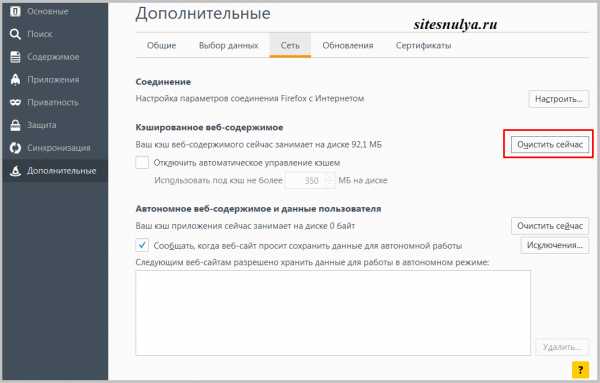
На этом, собственно, и все о том как очистить кэш браузера Mozilla Firefox.
Но иногда можно просто забыть об удалении временных файлов и все время размышлять, почему веб-обозреватель работает медленно. Поэтому можно настроить автоматическую очистку кэша в Фаерфокс.
В этом же окне настроек перейдите на пункт «Приватность», в выпадающем списке выберите «будет использовать ваши настройки хранения истории».
После выбора этого пункта у вас появятся дополнительные настройки. Отметьте галочкой «Удалять историю при закрытии Firefox». После этого у станет активной кнопка «Параметры», нажмите ее. В этом окне вы должны отметить только пункт «Кэш» и нажать «Ок».
Все, автоматическое удаление кеша настроено.
Если у вас остались какие-то вопросы или возникли проблемы в процессе очистки — пишите в комментариях.
Также стоит прочитать
sitesnulya.ru
Как очистить кэш в Мозиле?
Кэш — это хранилище данных, расположенное в памяти компьютера, которое предназначено для быстрого доступа к скачанным ранее файлам с открываемых сайтов без повторного обращения к серверам этих сайтов, что позволяет значительно ускорить загрузку их страниц.
Вся сохраняемая в кэше браузера Firefox информация хранится на локальном диске компьютера и со временем начинает занимать большое место на диске. Чтобы кэш не занимал лишнюю память рекомендуется время от времени его чистить. Однако, не все пользователи знают, где в браузере находится кнопка сброса кэша. Поэтому рассмотрим подробное руководство о том, как очистить кэш в браузере Mozilla Firefox.
Как узнать список файлов в кэше и их размер?
Чтобы получить детальную расшифровку по содержимому кэша необходимо в браузерной строке Мозилы ввести строку без кавычек about:cache?device=memory:
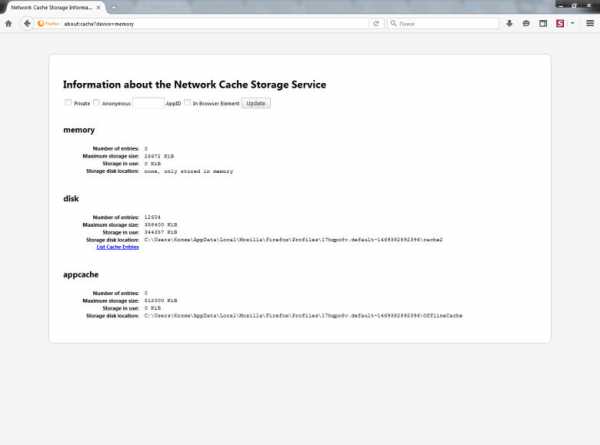
Далее необходимо нажать на ссылку «List Cache Entries»:
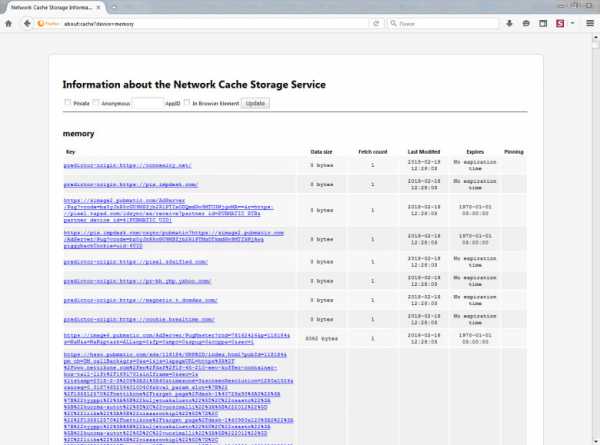
Как очистить кэш в Мозиле?
Для его очищения необходимо выполнить несколько несложных последовательных действий:
- Прежде всего необходимо запустить браузер Firefox:
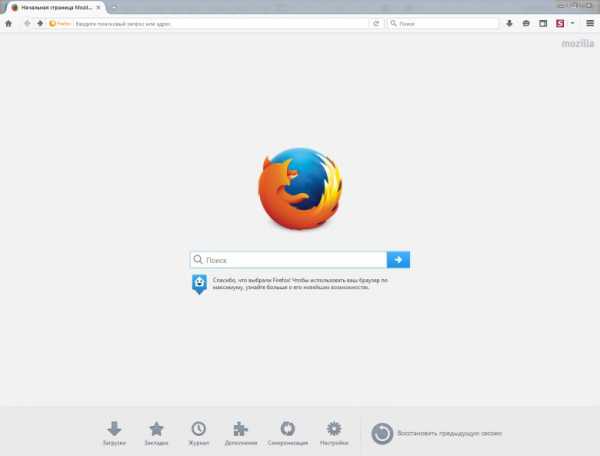
- Далее в верхней панели, в верхнем правом углу, необходимо нажать на иконку меню:
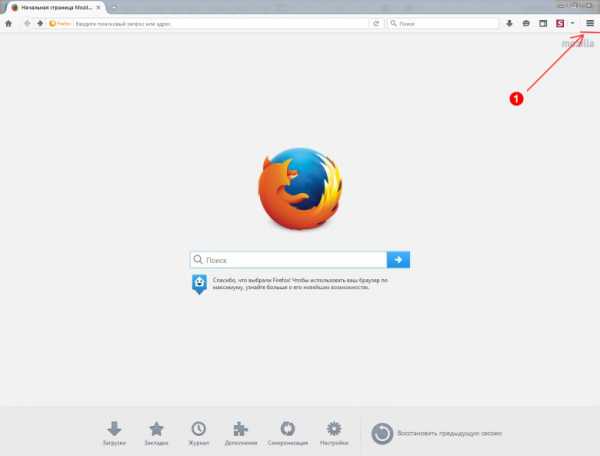
Читайте также: «Как сделать стартовую страницу в Internet Explorer?».
- В результате нажатия появится выпадающее меню, в котором необходимо нажать на кнопку «Настройки» (или можно ввести в браузерной строке следующие символы about:preferences):
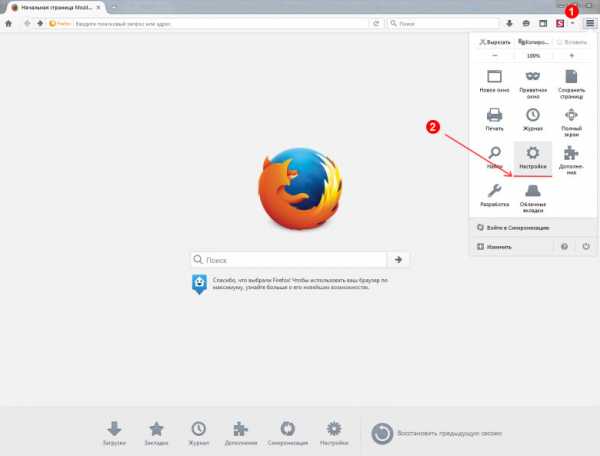
- По нажатию откроется новая страница, на которой в меню необходимо нажать на пункт «Дополнительные»:
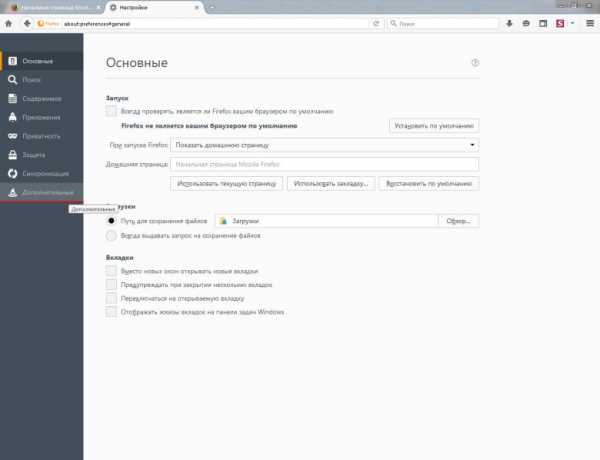
- На этом шаге на открывшейся странице необходимо нажать вкладку «Сеть» и в появившемся содержимом найти подраздел «Кэшированное веб-содержимое» и нажать кнопку «Очистить сейчас»:
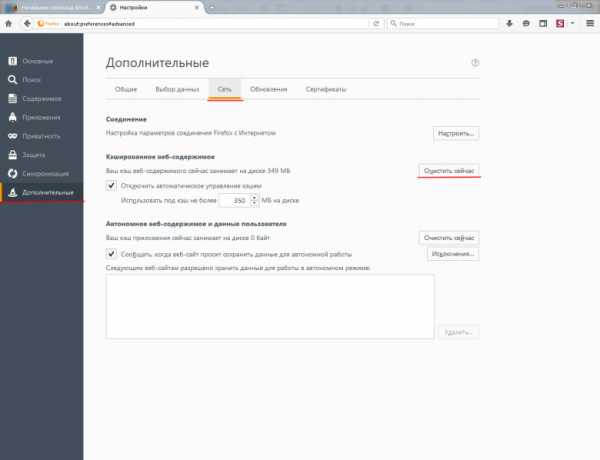
Примечание! В более новых версиях браузера Мозила такое левое меню может отсутствовать, поэтому открывшуюся страницу нужно проскролить вниз до раздела «Кэшированное веб-содержимое» и нажать такую же кнопку «Очистить сейчас».
- В результате описанных выше действий весь кэш будет очищен:
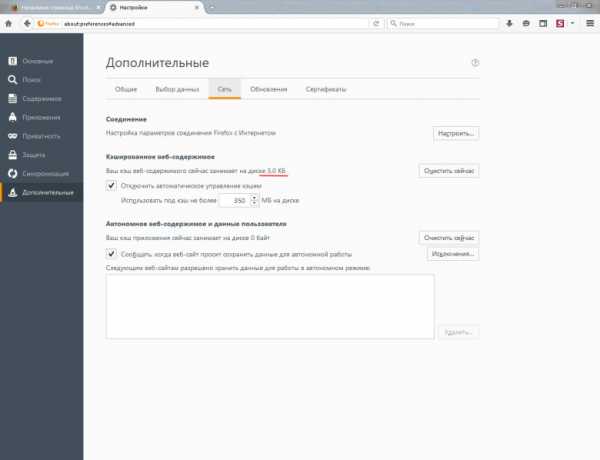
Очистка кэша при выходе из браузера
Чтобы кэш очищался каждый раз при выходе из Firefox, необходимо снова зайти в настройки, перейти в раздел «Приватность», в подразделе «История» выбрать опцию «будем использовать ваши настройки хранения истории» и установить галочку «Удалять историю при закрытии Firefox» и нажать кнопку «Параметры»:
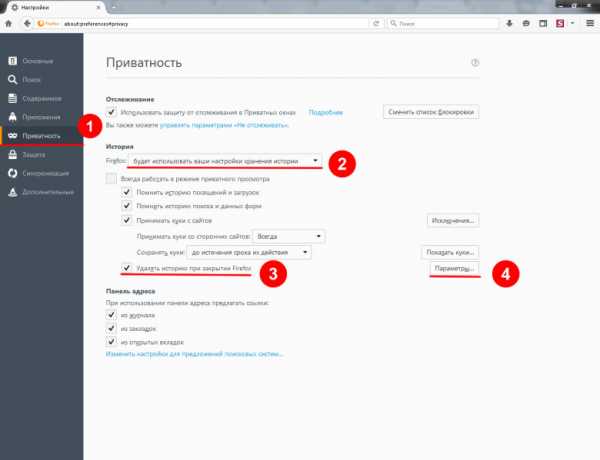
По нажатию на кнопку параметры появится диалоговое окно со списком опций, которые необходимо удалять каждый раз при выходе из Мозилы. Необходимо отключим все опции, кроме «Кэш», и нажать кнопку «ОК»:
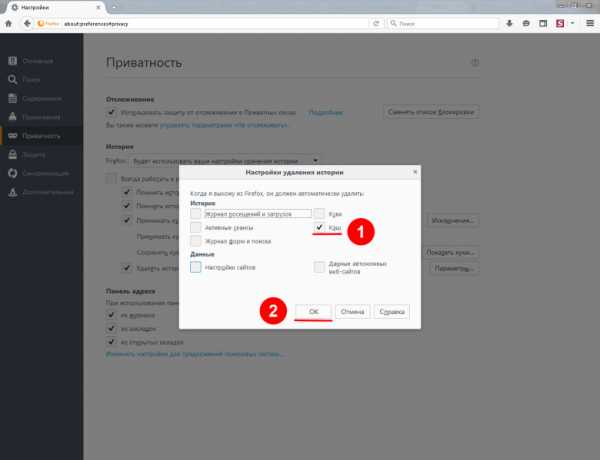
На этом процесс очистки кэша в Мозиле заканчивается. Если у Вас возникли какие-нибудь вопросы по рассматриваемой проблеме, то Вы можете задать их в комментариях ниже.
Понравилась статья? — Ставь лайк!
paratapok.ru